Cómo agregar aretes a tu Bitmoji
Publicado: 2019-04-17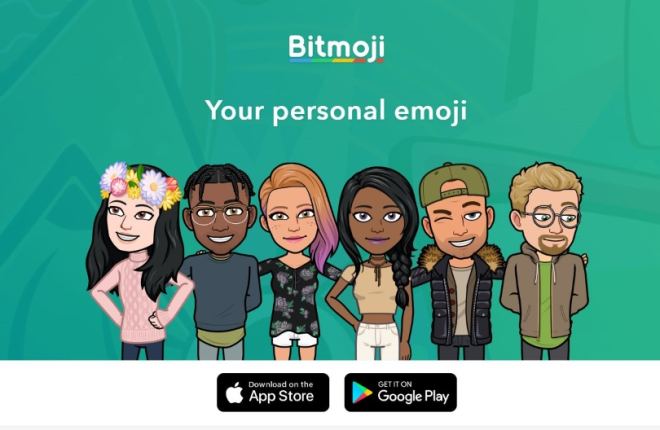
Todos conocemos y amamos los emoji y los usamos todo el tiempo. Pequeños gráficos que pueden transmitir en una imagen diminuta lo que de otro modo se necesitarían varias palabras o incluso oraciones. Pero, ¿qué pasa con Bitmoji? ¿Los has usado? ¿Sabes cómo personalizarlos? Este tutorial le mostrará cómo usar, agregar aretes y, en general, personalizar su Bitmoji.
Los Bitmoji fueron inventados por una pequeña empresa que rápidamente compró Snap Inc., la gente detrás de Snapchat. La intención era permitir a los usuarios crear pequeños avatares gráficos que combinaran emoji con dibujos animados y le permitieran expresarse de una manera diferente.
Creas tu propio Bitmoji a través de la aplicación dedicada. Luego puede vincularlo a sus cuentas de redes sociales en Snapchat, Facebook, Facebook Messenger, WhatsApp, Gmail, Slack e iMessage, entre otros. También puede copiarlo y pegarlo en aquellas plataformas que no funcionan bien con Bitmoji.
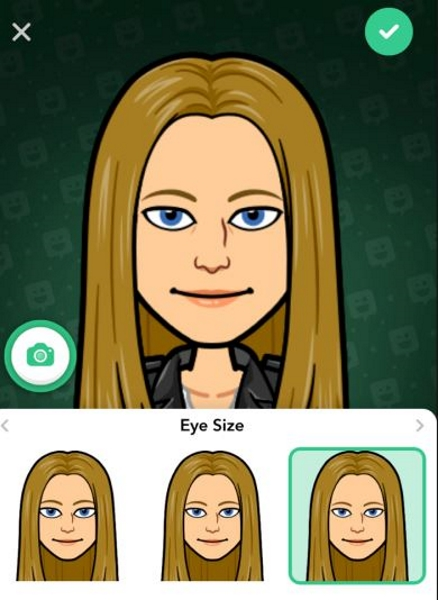
Creando tu Bitmoji
Para crear su propio Bitmoji, primero deberá crear una cuenta. Una vez hecho esto, obtiene acceso a todas las herramientas necesarias para crear su avatar de dibujos animados. La configuración toma segundos. Puede crear una nueva cuenta o iniciar sesión con su cuenta de Snapchat. De cualquier manera, verá una pantalla simple con un personaje femenino y otro masculino. Seleccione el que desea identificar para comenzar a crear su Bitmoji.
Tienes la opción de subir una selfie y convertirla en un Bitmoji o crear una desde cero. Si crea uno propio, puede usar el estilo Bitmoji predeterminado o un estilo Bitstrips. Este último es un poco más realista y ofrece más funciones de personalización que el Bitmoji estándar, pero puedes usar el que prefieras.
El proceso de creación de Bitmoji es algo así:
- Seleccione un avatar masculino o femenino.

- Seleccione una forma de cara y un peinado entre las opciones.

- Ahora desplácese hacia abajo a la izquierda y elija un atuendo.

- Seleccione un atuendo de la gama.

- Seleccione Guardar en la parte superior derecha una vez que esté satisfecho.

Una vez completado, puede vincular Bitmoji con su aplicación de redes sociales favorita y usarla con el chat. Sin embargo, deberá habilitar el teclado Bitmoji para aquellas aplicaciones que no son totalmente compatibles.
En iPhone:
- Seleccione Configuración , General , Teclado y Teclados .

- Seleccione Agregar nuevo teclado y seleccione Bitmoji .

- Seleccione el teclado Bitmoji y active Permitir acceso completo .

En Android:
- Seleccione Configuración e Idioma y entrada .

- Seleccione Teclados y teclados actuales.

- Habilite el teclado Bitmoji y Gboard si aún no está habilitado.

- Seleccione Gboard como predeterminado.

Personalizando tu Bitmoji
Una vez creado, siempre que haya seleccionado Bitstrips en lugar de Bitmoji predeterminado, puede personalizar su avatar después de haberlo creado. Puedes cambiar tu género y otros aspectos de tu personaje de dibujos animados. Usamos el Diseñador de avatares para realizar cualquier cambio.
Añadir un pendiente a Bitmoji
Una personalización popular es agregar un arete a un Bitmoji. Es una cosita, pero si tienes pendientes, es una personalización lógica de hacer.
- Abra la aplicación Bitmoji y seleccione su avatar en la parte inferior. (Asegúrate de que tu Bitmoji esté en estilo Bitstrips)

- Deslice el control deslizante de elementos en la parte inferior para seleccionar aretes.

- Selecciona los pendientes que quieres llevar.
- Guarde sus cambios.
Puede personalizar los avatares de Bitmoji, pero debe convertirlos a Bitstrips o Bitmoji Deluxe para poder hacerlo.
- Seleccione el ícono del menú de engranajes de configuración en la aplicación Bitmoji, se encuentra en la esquina superior derecha.

- Seleccione Cambiar estilo de avatar .

- Deslícese hacia la izquierda y seleccione Bitstrips .
- Realice los cambios que necesite y guarde.
cambiarse de ropa
¡Ahora que tiene un juego de aretes nuevo, puede ser hora de agregar un nuevo atuendo también! Puedes cambiar tu atuendo en Snapchat o desde la aplicación Bitmoji.

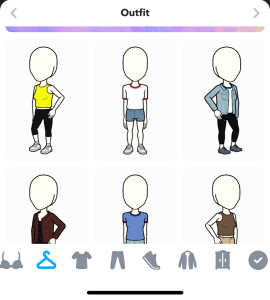
El enlace de Snapchat a la aplicación Bitmoji, por lo que si tiene ambos instalados, es un poco más fácil acceder a sus opciones utilizando la plataforma de redes sociales.
Snapchat
- Abra Snapchat y toque el ícono de su perfil en la esquina superior izquierda

- Desplácese hacia abajo y elija 'Cambiar atuendo'

- Seleccione el que le guste y toque 'Guardar' en la esquina superior derecha
Aplicación Bitmoji
- Abra la aplicación Bitmoji en su teléfono
- Toca 'Avatar' en la esquina inferior izquierda

- Desplácese por la parte inferior hasta que vea la opción de atuendos: parece una percha

- Toca el atuendo que te gustaría mostrar.
- Toque 'Guardar' en la esquina superior derecha

Más personalizaciones para Bitmoji
Puedes cambiar muchos aspectos de tu Bitmoji siguiendo los mismos pasos anteriores. Ese control deslizante de elementos que usaste para agregar aretes a tu avatar también seleccionará todos los elementos editables de tu Bitmoji.
- Abre la aplicación Bitmoji y selecciona tu avatar.

- Deslice el control deslizante de elementos en la parte inferior para seleccionar un elemento para cambiar.

- Realice sus cambios y luego guarde.
Obtenga más opciones con Bitmoji Deluxe
Si desea aún más opciones (especialmente tratamientos para el cabello como Balayage), puede habilitar la opción Bitmoji Deluxe. No perderás tus avatares anteriores pero podrás obtener más ropa, peinados y accesorios.
- Abra Bitmoji y toque el engranaje de configuración en la esquina superior derecha

- Toque 'Cambiar estilo de avatar'

- Toque 'Usar este estilo' en la opción Deluxe

Usa una selfie para crear tu Bitmoji
Mencioné anteriormente que puedes usar una selfie o crear tu Bitmoji desde cero. Hasta ahora hemos creado uno nosotros mismos. Ahora te mostraré cómo usar una selfie. Necesitaremos usar Bitmoji Deluxe para esto, pero es igual de fácil.
- Abra Bitmoji y seleccione Bitmoji Deluxe.

- Establezca un género y luego seleccione Comenzar con una Selfie.

- Seleccione Continuar y tome su selfie. Asegúrate de que tu rostro esté dentro del círculo blanco, ya que lo usa para el avatar.
- Personaliza el aspecto de tu Bitmoji usando tu selfie en el centro como referencia.

- Seleccione Guardar avatar una vez hecho esto.

También puedes actualizar la selfie de tu avatar desde dentro de Snapchat.
- Toca tu Bitmoji en la esquina superior izquierda

- Toque 'Seleccionar selfie'

- Elija el que le gustaría mostrar y confirme
Hay muchas opciones para perfeccionar un personaje de dibujos animados que sea fiel a tu personalidad, actividades actuales o incluso tu estado de ánimo actual. Este avatar, que aparece en Snap Maps, es entretenido y esclarecedor.
Bitmoji es un poco divertido y agrega un poco más de personalidad a las redes sociales. Funciona a la perfección con la mayoría de las redes; de lo contrario, puede usar el teclado Bitmoji para agregarlo a otros.
